Comment réparer les vues de l’histoire d’Instagram et les réponses qui ne s’affichent pas

Les histoires sont devenues une avenue intégrale sur Instagram, permettant aux utilisateurs de partager des extraits de leur vie de manière authentique.
Cependant, un problème récurrent sur Instagram a causé une certaine frustration – les vues et les réponses sur ces histoires ne s’affichent pas . Ce problème peut être assez déconcertant, surtout compte tenu de l’importance de ces interactions pour évaluer l’engagement et la réponse du public.
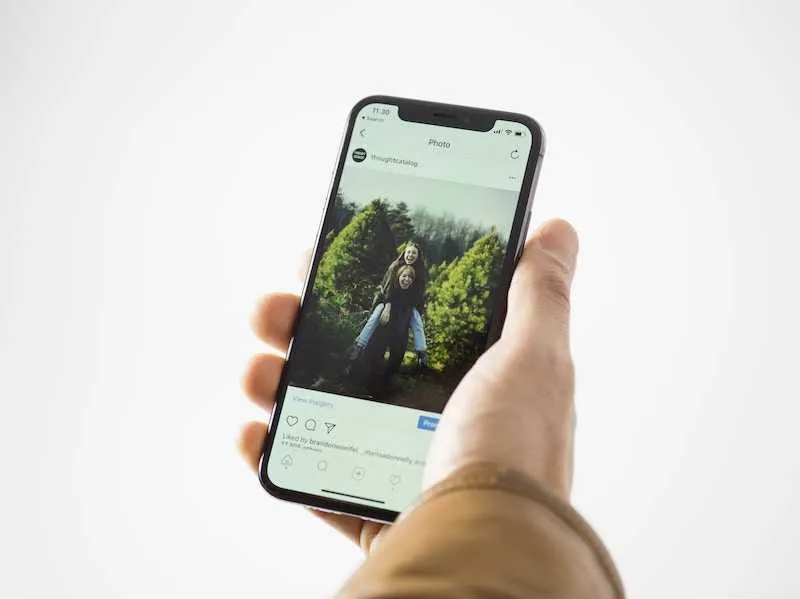
Comprendre les vues de l’histoire Instagram et les réponses qui ne s’affichent pas
Les histoires Instagram, une fonctionnalité qui permet aux utilisateurs de publier des photos ou des vidéos qui disparaissent après 24 heures, sont devenues la pierre angulaire de l’expérience Instagram. Cependant, lorsque les vues et les réponses sur ces histoires ne s’affichent pas , les utilisateurs peuvent se sentir déconnectés.
Ce problème de non-apparition peut provenir de diverses raisons, allant de problèmes logiciels mineurs à des problèmes techniques plus complexes.
Raisons supplémentaires pour lesquelles les vues et les réponses d’Instagram Story ne fonctionnent pas
- Version obsolète de l’application Instagram
- Le système d’exploitation de l’appareil a besoin d’une mise à jour
- La connexion Internet est instable ou faible
- Problèmes de serveur Instagram
- Restrictions des paramètres de confidentialité
Résoudre les problèmes liés aux vues de l’histoire Instagram et aux réponses qui ne s’affichent pas
Redémarrer votre téléphone : une solution simple
Redémarrer votre téléphone est l’un des moyens les plus simples de résoudre les problèmes mineurs qui pourraient empêcher l’affichage des vues et des réponses de votre histoire Instagram. Ce processus consiste à éteindre votre téléphone, puis à le rallumer.
Cela aide à vider une partie de la mémoire du téléphone et peut arrêter tout processus susceptible d’interférer avec Instagram. Voici comment procéder :
- Appuyez et maintenez enfoncé le bouton d’alimentation de votre téléphone.
- Sélectionnez l’option ‘Redémarrer’ ou ‘Redémarrer’.
- Attendez que votre téléphone s’éteigne, puis rallumez-le.
- Une fois votre téléphone rallumé, ouvrez Instagram et vérifiez si le problème a été résolu.
Relancer l’application Instagram : une solution rapide
La relance de l’application Instagram peut également aider à résoudre le problème. Ce processus implique de fermer l’application, puis de l’ouvrir à nouveau.
Voici comment procéder :
- Balayez vers le haut depuis le bas de votre écran (ou appuyez sur le bouton carré sur Android) pour ouvrir le sélecteur d’application.
- Balayez vers la gauche ou la droite pour trouver l’application Instagram.
- Faites glisser l’application Instagram hors de l’écran ou appuyez sur le « x » pour la fermer.
- Revenez à votre écran d’accueil et appuyez sur l’application Instagram pour l’ouvrir à nouveau.
Effacer le cache de l’application Instagram : une approche technique
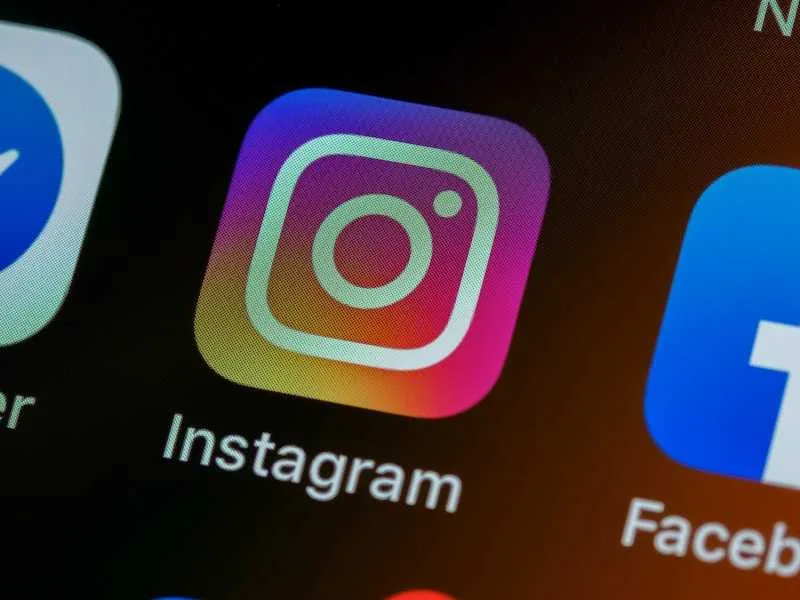
Vider le cache de l’application Instagram peut aider à résoudre le problème. Ce processus implique d’accéder aux paramètres de votre téléphone et d’effacer les fichiers temporaires que l’application a stockés.
Voici comment procéder :
- Ouvrez l’application Paramètres sur votre téléphone.
- Appuyez sur ‘Applications’ ou ‘Applications’.
- Faites défiler vers le bas et appuyez sur « Instagram ».
- Appuyez sur « Stockage ».
- Appuyez sur ‘Effacer le cache’.
- Une fois le cache vidé, ouvrez Instagram et vérifiez si le problème a été résolu.
Se reconnecter à Instagram : un nouveau départ
La reconnexion à Instagram peut également aider à résoudre le problème. Ce processus implique de vous déconnecter de votre compte Instagram, puis de vous reconnecter.
Voici comment procéder :
- Ouvrez l’application Instagram.
- Appuyez sur votre photo de profil dans le coin inférieur droit pour accéder à votre profil.
- Appuyez sur l’icône de menu (trois lignes horizontales) dans le coin supérieur droit.
- Appuyez sur « Paramètres » en bas du menu.
- Faites défiler vers le bas et appuyez sur « Déconnexion ».
- Confirmez que vous souhaitez vous déconnecter.
- Une fois déconnecté, reconnectez-vous avec votre nom d’utilisateur et votre mot de passe.
Réinstaller l’application Instagram : une table rase
La réinstallation de l’application Instagram peut fournir une table rase et peut aider à résoudre le problème. Voici comment procéder :
- Appuyez et maintenez l’icône de l’application Instagram sur votre écran d’accueil.
- Appuyez sur « Désinstaller » ou « Supprimer l’application ».
- Confirmez que vous souhaitez désinstaller l’application.
- Une fois l’application désinstallée, ouvrez l’App Store (sur iOS) ou le Google Play Store (sur Android).
- Recherchez Instagram et appuyez sur « Installer » pour réinstaller l’application.
- Une fois l’application réinstallée, reconnectez-vous avec votre nom d’utilisateur et votre mot de passe.
Utilisation d’Instagram Web : une voie alternative
Si le problème semble être isolé de l’application Instagram, envisagez d’utiliser la version Web d’Instagram. Voici comment procéder :
- Ouvrez un navigateur Web sur votre téléphone ou votre ordinateur.
- Allez sur www.instagram.com .
- Connectez-vous avec votre identifiant et votre mot de passe.
- Vérifiez vos vues de story et vos réponses pour voir si elles s’affichent.
Contacter le service client d’Instagram : demander de l’aide à un professionnel

Si aucune des solutions ci-dessus ne fonctionne, il est peut-être temps de faire appel à un professionnel. Voici comment contacter l’équipe d’assistance d’Instagram :
- Ouvrez l’application Instagram.
- Appuyez sur votre photo de profil dans le coin inférieur droit pour accéder à votre profil.
- Appuyez sur l’icône de menu (trois lignes horizontales) dans le coin supérieur droit.
- Appuyez sur « Paramètres » en bas du menu.
- Faites défiler vers le bas et appuyez sur « Aide ».
- Appuyez sur « Signaler un problème ».
- Suivez les invites pour signaler votre problème. Assurez-vous de fournir autant de détails que possible sur le problème que vous rencontrez, y compris le fait que les vues et les réponses de votre histoire ne s’affichent pas.
N’oubliez pas que l’équipe d’assistance d’Instagram est là pour vous aider. ils ont accès à des outils et des ressources plus avancés. Ils peuvent aider à identifier et à résoudre le problème.
Bien que cela puisse être frustrant lorsque les vues et les réponses de votre histoire Instagram ne s’affichent pas, il existe plusieurs solutions que vous pouvez essayer de résoudre le problème.
N’oubliez pas que vous n’êtes pas seul – de nombreux utilisateurs ont été confrontés au même problème. Tout ce que vous avez à faire est une solution simple et vous profiterez à nouveau d’Instagram en un rien de temps.



Laisser un commentaire